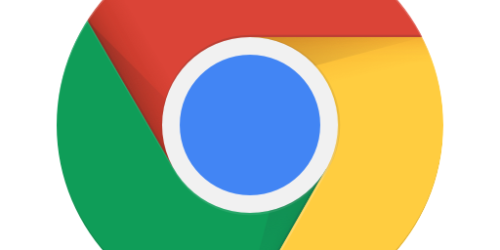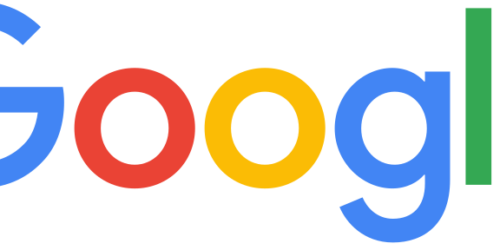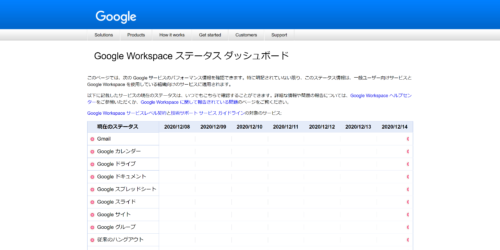QRコードをメモして保存できるアプリ「QRMemo」がGoogle Playに登場!
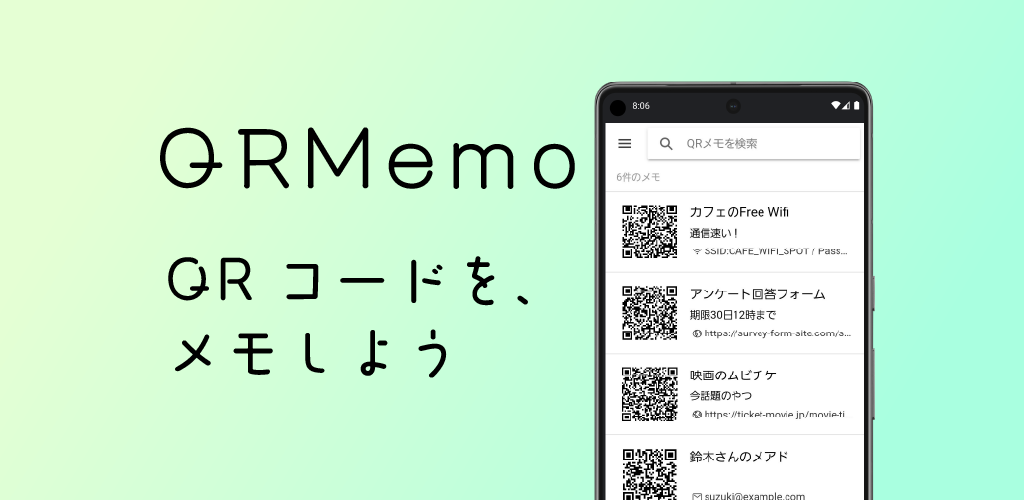
2024/08/30追記:追記時点でQRMemoは一時的に配信を停止しています
普段QRコードを読み込んでWebサイトを利用したりすることが多くなった世の中ですが、わざわざQRコードを読み込むために紙を取っておくことも増えてきました。
QRコードをメモしていつでも見られるようにできるほか、共有しておきたいURLなどをQRコードとして保存して保存しておける広告なしの国産アプリ、「QRMemo」が登場しました!
目次
QRMemoのおすすめの使い方
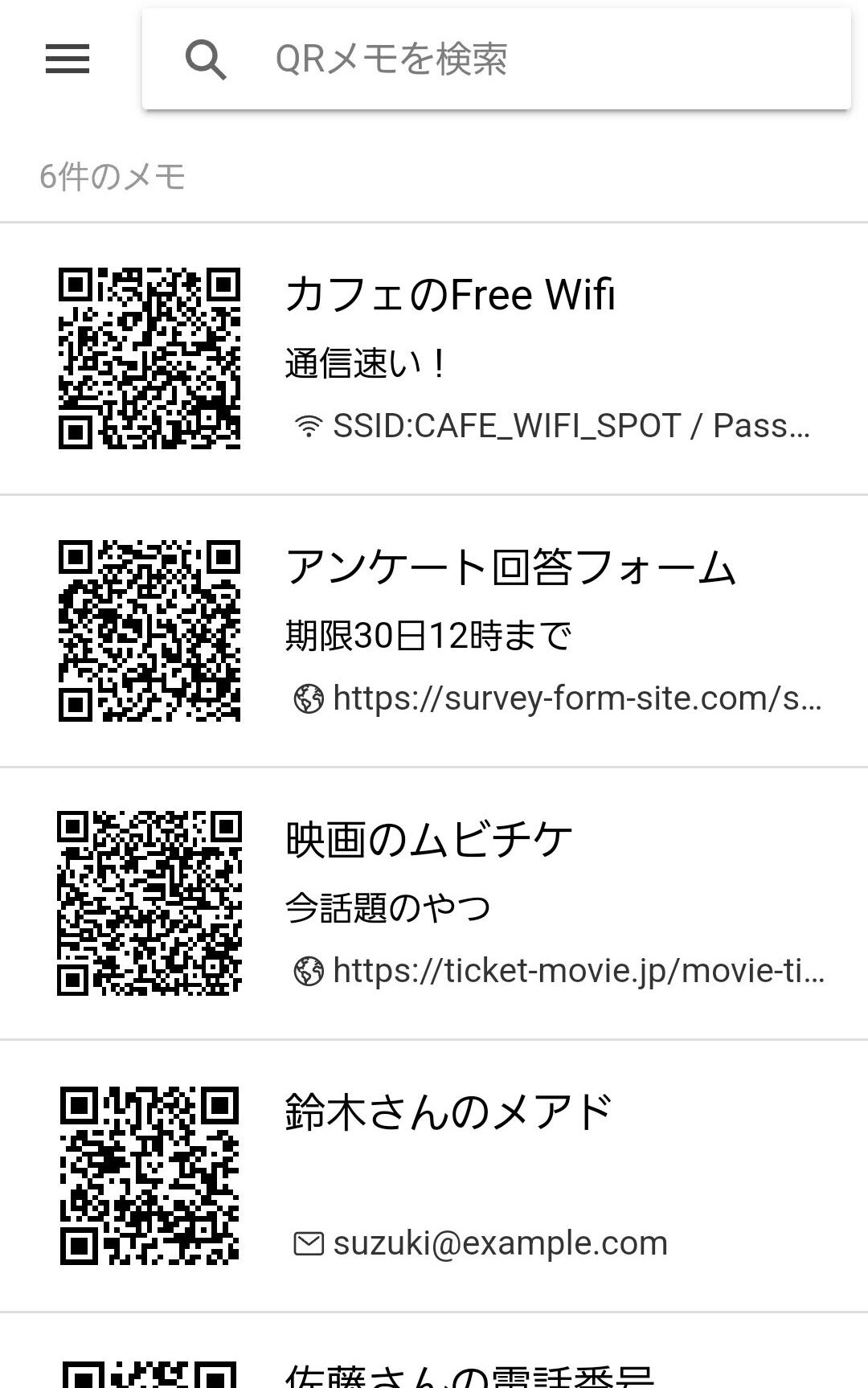
1. QRコードリーダーとして利用する
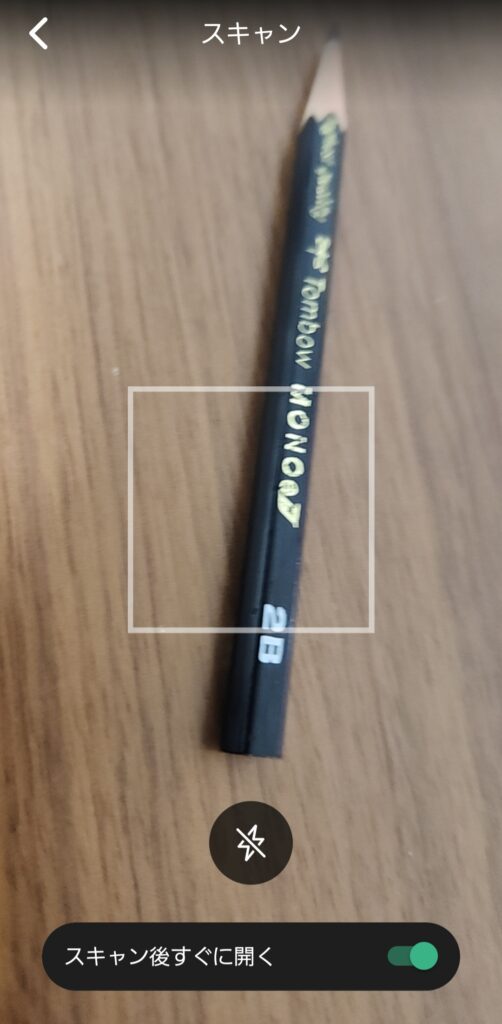
QRMemoには、スキャンして保存できる機能の中に、
「スキャン後すぐに開く」
という設定が存在しています。(スキャンページで切り替えられます!)
この設定をONにしておくと、QRコードをスキャンした後保存と同時にURLやアプリが開くようになります!
普段使いのQRコードスキャナーとしても非常に万能で、保存されるのでいつでも見返せるのがおすすめポイントです。
2. URLを周囲とシェアしたいときに利用する
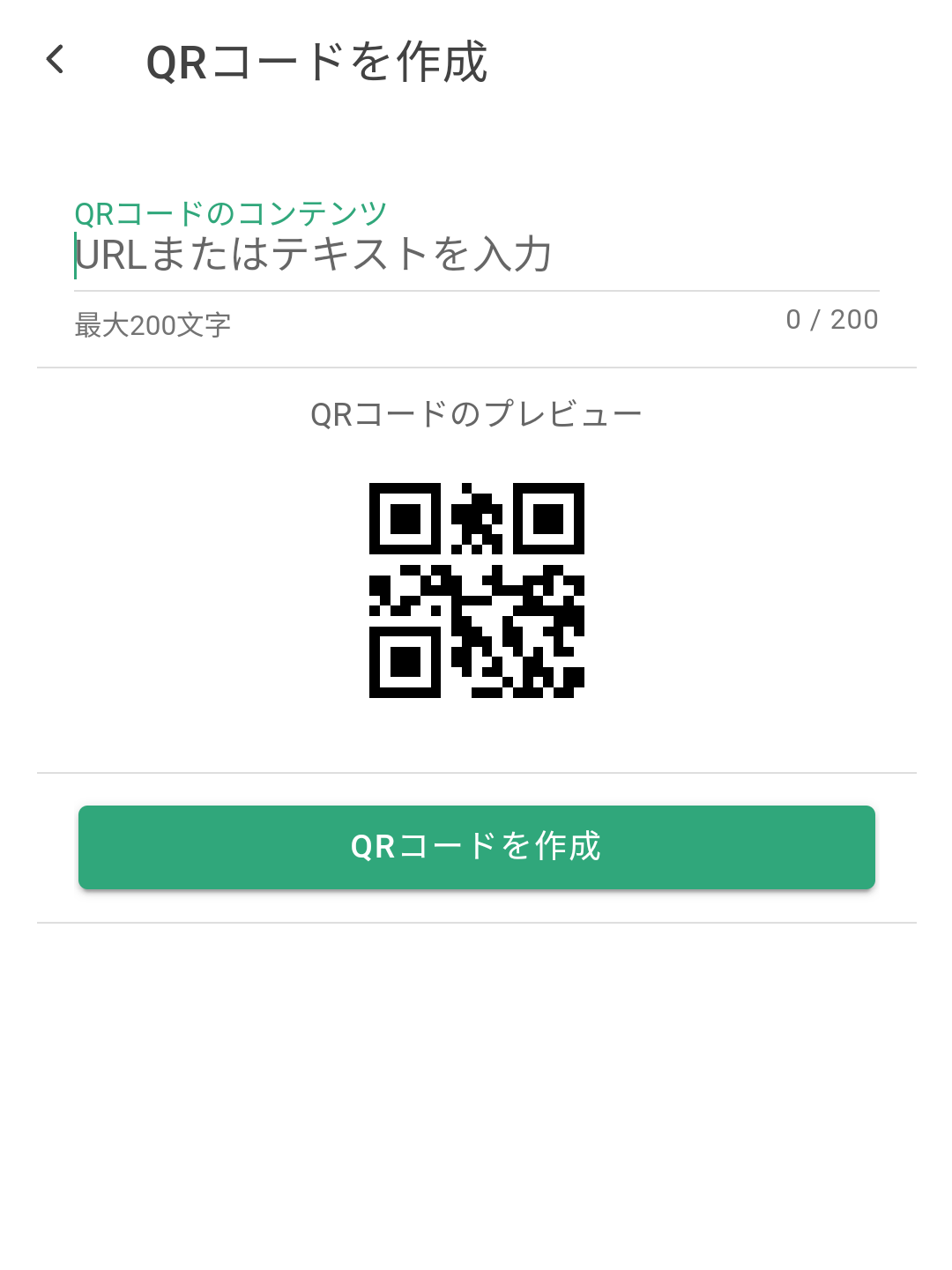
QRMemoには、QRコードを作成して保存する機能が備わっています。
周囲と共有したいURLをあらかじめ作成して保存しておき、使いたいときにいつでもタップで周囲と共有することが可能です。
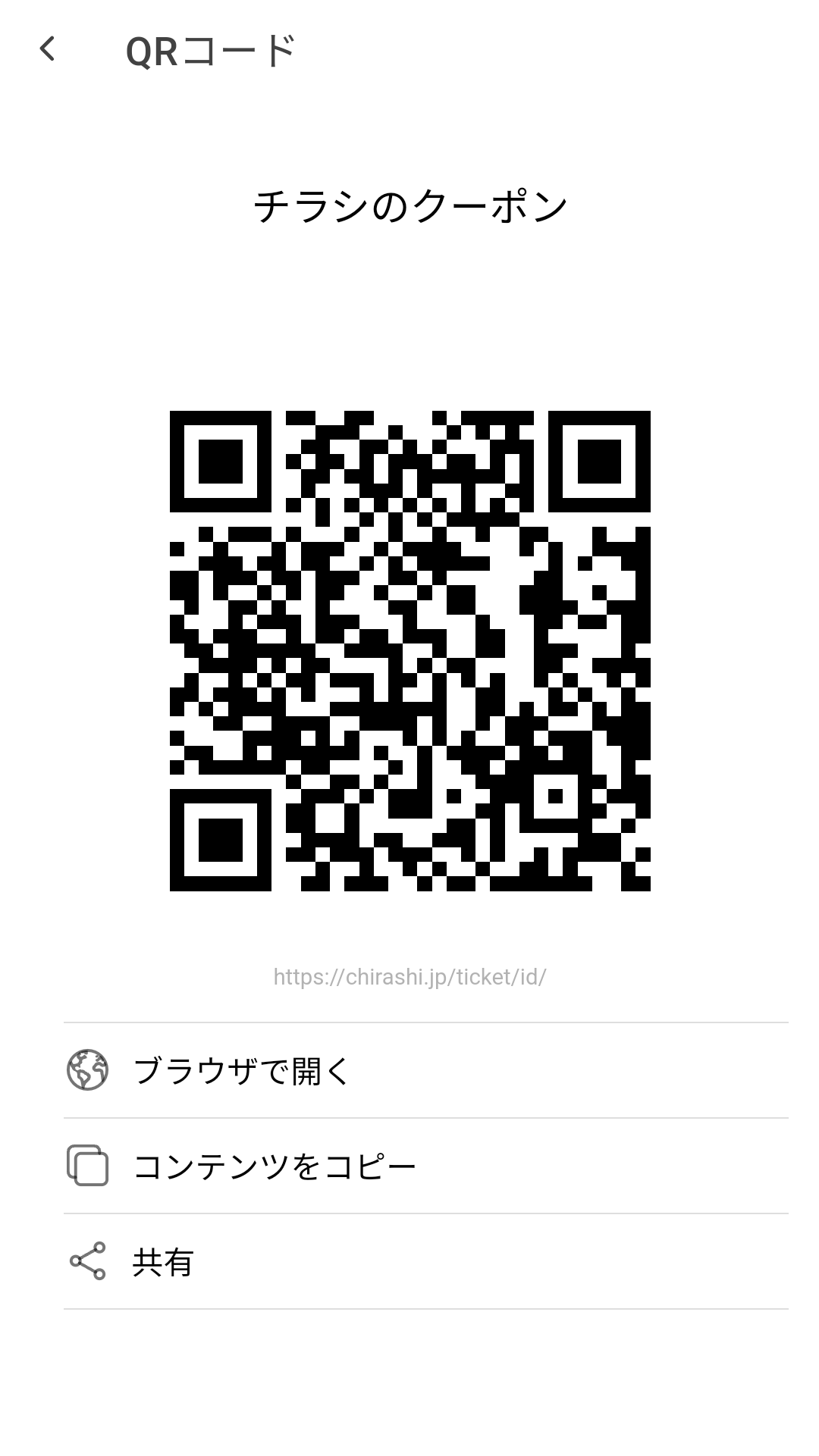
QRコードを保存する方法はスキャンや入力など、以下の方法があります。
- QRコードをスキャンして保存
- QRコードを画像から読み込んで保存
- QRコードを入力して作成
- QRコードをクリップボードのコンテンツを貼り付けでワンタップ作成
好きな時に好きな方法で保存できて非常に便利です。
3. メモとして利用する
そして何といってもこのアプリの柔軟さは、URLだけでなくテキストも作成できるという点です。
日本語にも対応しています。
試しに日本語のQRコードを作成してみました。

このQRコードを読み込むと、正しく「日本語です!」と表示されるので、是非お使いのQRコードリーダーで試してみてください。
ちなみにテキストのQRコードを作成すると、下のボタンが
「ブラウザで開く」
から
「ブラウザで検索」
に変わるので、検索しておきたいことをメモしておくといった使い方もできそうです。
現在ではAndroidのGoogle Playのみ対応
この記事の公開時点ではAndroidのGoogle Playでのみ公開されています。
iOSへの対応は未定ということです。是非iPhoneユーザーも利用できるようになってほしいところです。
Androidを利用している方は、下のボタンをクリックすることで「QRMemo」をインストールすることができます。
リリース直後ということで、インストール数がまだ少ない点が気になりますが、「国産アプリ」かつ「広告なし」とのことで、今後が期待できるアプリです。
今後も良いアプリがあったら積極的に紹介していこうと思いますので、今年もよろしくお願いいたします!
[法的帰属]
Google Play および Google Play ロゴは Google LLC の商標です。